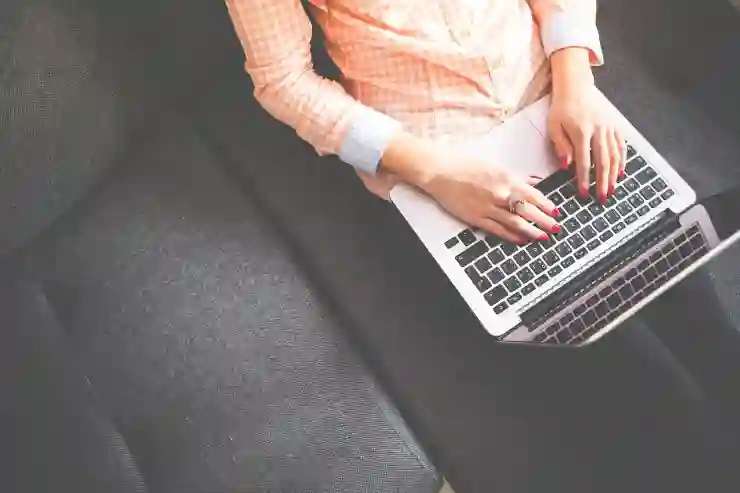컴퓨터를 사용하다 보면 메인보드에 대한 정보가 필요할 때가 많습니다. 특히 업그레이드나 수리, 호환성 문제를 해결하기 위해서는 정확한 메인보드 모델을 알아야 합니다. 하지만 많은 사용자들이 이를 어렵게 느끼곤 합니다. 사실, 메인보드를 확인하는 방법은 생각보다 간단합니다. 이번 글에서는 컴퓨터 메인보드를 확인하는 네 가지 방법에 대해 소개해 드리겠습니다. 정확하게 알려드릴게요!
메인보드 정보 확인하기: 시스템 정보 활용하기
시스템 정보 열기
시스템 정보를 확인하는 것은 매우 간단합니다. Windows 운영체제를 사용하는 경우, ‘윈도우 키 + R’을 눌러 실행 창을 열고, ‘msinfo32’라고 입력한 후 엔터를 누릅니다. 그러면 시스템 정보 창이 열리며, 여기에서 컴퓨터의 전반적인 사양과 함께 메인보드의 제조사 및 모델명이 표시됩니다. 이 방법은 별도의 소프트웨어 설치 없이 간편하게 정보를 확인할 수 있는 장점이 있습니다.
메인보드에 대한 자세한 정보 찾기
시스템 정보 창에서는 메인보드 관련된 기본적인 사항 외에도 프로세서, RAM, OS 버전 등 여러 가지 유용한 정보를 볼 수 있습니다. 특히 ‘하드웨어 리소스’ 항목을 클릭하면 메인보드와 연결된 하드웨어의 상태를 점검할 수 있어 더 깊이 있는 분석이 가능합니다. 이를 통해 업그레이드를 고려할 때 필요한 추가 정보를 미리 확보할 수 있습니다.
문서화된 매뉴얼 참고하기
대부분의 메인보드는 구입 시 사용 설명서가 동봉되거나 제조사 웹사이트에서 다운로드할 수 있습니다. 이 매뉴얼에는 메인보드의 모델명, 기능 및 스펙 등이 자세히 기재되어 있으므로, 해당 문서를 참조하면 정확하고 신뢰성 있는 정보를 얻을 수 있습니다. 특히 특정 부품의 호환성이나 설치 방법을 찾고자 할 때 유용하게 활용될 수 있습니다.
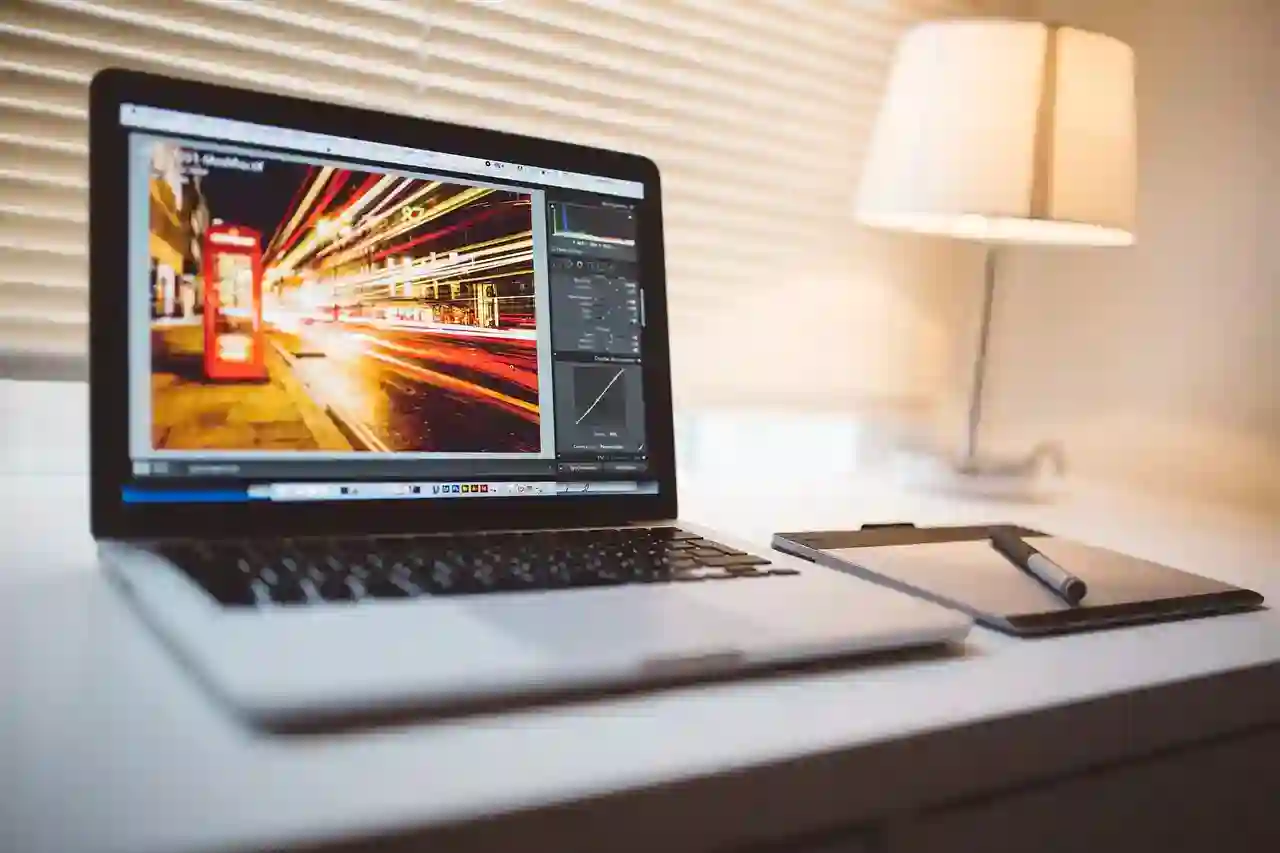
컴퓨터 메인보드 확인법 네 가지에 대해 알아보자
장치 관리자에서 확인하기
장치 관리자 접근하기
Windows에서는 장치 관리자를 통해 메인보드를 포함한 다양한 하드웨어 장치를 쉽게 확인할 수 있습니다. ‘윈도우 키 + X’를 눌러 메뉴를 열고 ‘장치 관리자’를 선택합니다. 여기에서는 모든 하드웨어 구성 요소가 나열되며, ‘시스템 장치’ 항목 아래에서 메인보드를 찾아볼 수 있습니다.
메인보드 드라이버 정보 확인하기
장치 관리자에서 메인보드를 클릭하면 속성을 통해 드라이버 세부정보를 확인할 수 있습니다. 이는 문제가 발생했을 때 적절한 드라이버 업데이트나 문제 해결에 도움이 됩니다. 드라이버가 최신인지 여부를 체크하여 성능 향상 또는 안정성을 도모하는 데 큰 도움이 될 것입니다.
문제 발생 시 진단 도구 사용하기
만약 시스템에 문제가 발생한다면, 장치 관리자의 경고 아이콘을 통해 어떤 부분에서 문제가 발생했는지를 파악할 수 있습니다. 이 기능은 특히 컴퓨터가 부팅되지 않거나 불안정할 때 매우 유용하며, 이를 통해 원인을 추적하고 적절한 조치를 취하는 데 큰 도움을 줍니다.
커맨드 프롬프트로 간단하게 조회하기
CMD 실행하기
커맨드 프롬프트(CMD)는 많은 사용자에게 생소할 수도 있지만 사실 매우 유용한 도구입니다. ‘윈도우 키 + R’로 실행 창을 열고 ‘cmd’라고 입력하여 커맨드 프롬프트를 실행합니다. 이후 ‘wmic baseboard get product, Manufacturer’라는 명령어를 입력하면 현재 사용 중인 메인보드의 제조사와 모델명을 바로 확인할 수 있습니다.
결과 해석하기
명령어 실행 후 출력되는 결과는 두 줄로 나뉘어져 있으며 첫 번째 줄에는 제조사가, 두 번째 줄에는 모델명이 명확하게 나타납니다. 이렇게 하면 복잡한 과정을 거치지 않고도 빠르게 필요한 정보를 얻을 수 있어 시간이 절약됩니다.
추가적인 시스템 정보 획득하기
커맨드 프롬프트에서는 다른 명령어들을 활용해 더욱 상세한 시스템 정보를 얻는 것이 가능합니다. 예를 들어 ‘systeminfo’ 명령어를 사용하면 운영체제 버전, 네트워크 어댑터 등의 다양한 시스템 정보를 한 번에 조회할 수 있어 더욱 종합적인 분석이 가능합니다.
타사 프로그램으로 정확히 알아보기
AIDA64와 같은 전문 프로그램 사용하기
AIDA64와 같은 전문 소프트웨어는 시스템의 하드웨어 및 소프트웨어 구성 요소에 대해 상세히 분석해주는 도구입니다. 이 프로그램은 무료 체험판도 제공하므로 사용자들은 자신의 메인보드를 포함한 다양한 하드웨어 사양을 손쉽게 확인하고 비교할 수 있습니다.
사용자 친화적인 인터페이스 제공하기
AIDA64는 사용자 친화적인 인터페이스를 제공하여 초보자들도 쉽게 사용할 수 있도록 설계되었습니다. 각 구성 요소에 대한 설명과 함께 그래픽적으로 보여주기 때문에 직관적으로 이해하는 데 큰 도움이 됩니다. 이러한 시각적 자료는 특히 비전문가에게 더 유익합니다.
업데이트 및 지원 서비스 이용 가능성 제공하기
또한 AIDA64와 같은 프로그램은 정기적으로 업데이트가 이루어지며 새로운 하드웨어에 대한 지원도 빠르게 추가됩니다. 따라서 최신 기술 트렌드를 반영하여 항상 최신 상태의 정보를 유지하며 사용할 수 있다는 점에서도 큰 장점이 될 것입니다.
BIOS/UEFI 설정 화면에서 직접 조회하기
BIOS/UEFI 접근 방법 이해하기
컴퓨터 부팅 시 BIOS 또는 UEFI 설정 화면에 진입하는 것도 좋은 방법입니다. 일반적으로 컴퓨터를 켤 때 F2 또는 Delete 키를 누르면 해당 화면으로 들어갈 수 있으며, 여기에서 메인보드 관련된 기본정보와 설정들을 직접 확인하고 수정할 수도 있습니다.
하드웨어 세부사항 검토하기
BIOS 또는 UEFI 설정 메뉴 내에서는 모든 하드웨어 구성 요소들이 나열되며 각 부품들의 상태와 작동 여부 등을 쉽게 파악할 수 있습니다. 이를 통해 업그레이드시 호환성 문제를 사전에 예방하거나 기존 부품들의 작동 상태를 점검하는 데에도 유용합니다.
메모리 및 클럭 속도 조정 가능성 탐색하기
또한 BIOS/UEFI에서는 CPU 클럭 속도나 RAM 타이밍 등 고급 설정 옵션들 또한 조정 가능한 경우가 많습니다. 이를 통해 사용자 맞춤형 성능 조정이나 오버클럭 작업 등을 수행하며 자신만의 최적화를 꾀하는 데 큰 도움이 됩니다.
마무리 지으며
메인보드 정보를 확인하는 방법은 다양하며, 각 방법마다 장단점이 있습니다. 시스템 정보, 장치 관리자, 커맨드 프롬프트, 타사 프로그램 및 BIOS/UEFI 설정 등 여러 경로를 통해 필요한 정보를 신속하게 얻을 수 있습니다. 이러한 정보는 업그레이드 시 호환성 문제를 예방하고 시스템 성능을 최적화하는 데 큰 도움이 됩니다. 적절한 방법을 선택하여 자신의 상황에 맞게 활용해 보시기 바랍니다.
참고할 가치가 있는 정보들
1. 메인보드 제조사 웹사이트: 최신 드라이버 및 BIOS 업데이트를 확인할 수 있습니다.
2. 사용자 포럼: 다른 사용자들의 경험담과 팁을 통해 문제 해결의 실마리를 찾을 수 있습니다.
3. 하드웨어 리뷰 사이트: 메인보드 성능 및 비교 분석 정보를 제공하여 구매 결정을 도와줍니다.
4. 온라인 교육 자료: 메인보드 관련 기술적 지식을 쌓기 위한 다양한 학습 자료가 존재합니다.
5. 비디오 튜토리얼: YouTube와 같은 플랫폼에서 쉽게 접근 가능한 설치 및 설정 가이드를 찾아볼 수 있습니다.
전체 내용을 요약
메인보드를 확인하는 방법에는 시스템 정보, 장치 관리자, 커맨드 프롬프트, 타사 프로그램 및 BIOS/UEFI 접근 방식이 있으며 각각의 방법은 특정 상황에 따라 유용하게 사용될 수 있습니다. 각 방법을 통해 메인보드의 제조사와 모델명을 비롯한 다양한 하드웨어 정보를 쉽게 확인할 수 있으며, 이를 바탕으로 시스템 업그레이드나 문제 해결에 필요한 기초 자료로 활용할 수 있습니다.